
- •1. Лабораторна робота № 1.
- •Лабораторна робота № 1.
- •Виділення фрагментів:
- •Копіювання частини тексту:
- •Переміщення частини тексту
- •Контрольні питання:
- •Лабораторна робота № 2
- •Лабораторна робота № 3
- •Середні рівні безробіття в країнах за пятирічний период
- •Розподіл капітальних вкладів в Україні між галузями основноговиробництва
- •Розподіл загального об’єму експорта
- •Розподіл загального об’єму експорта
- •Аналіз фінансово-господарської діяльності
- •Ціни казначейських нот і облігацій, 14 вересня 1988 року
- •Система інструментів економічної політики
- •Побудувати гістограму: "Динаміка відрахувань на заробітну плату і загальних витрат на оплату праці по підприємству за 4 квартали".
- •Чисельність населення земної кулі і споживання зв'язаного азоту згідно з приблизними підрахунками в.Н. Кудеярова (за в.А. Ковдою, 1975)
- •Інтенсивність шуму різних джерел, дБа
- •Прогноз розвитку поновлюваної енергетики.
- •Лабораторна робота № 5, 6
- •Представление технологической операции проектирования
- •Технологічна схема очистки повітря від аміаку
- •Виконання роботи
- •Розробити структуру таблиці
- •Створити шапку таблиці і відформатувати
- •Ввести початкові дані ( незалежні)
- •Ввести формули:
- •Розробити формул для визначення результатів: суми всіх нарахувань заробітної плати, визначення середнього заробітку і тому подібне
- •Контрольні питання :
- •Завдання 2
- •Рекомендації й вимоги до виконання завдання 2
- •Контрольні питання
- •Лабораторна робота № 10, 11 Тема: Розв’язання задачі в табличній формі і графічне представлення табличних даних в середовищі ms excel. Застосування функції если.
- •Приклад виконання Постановка задачі.
- •Бригада будівельників фірми " Умілець"
- •Моделювання розрахункової таблиці в середовищі ms Excel.
- •Створення таблиці.
- •Форматування таблиці.
- •Побудова діаграми.
- •Роздрук робочого листа.
- •Вивід на друк таблиці у формульном вигляді.
- •Варіанти індивідуальних завдань №1.
- •Накладна
- •Розподіл премії в бригаді по праці
- •Розрахунок паливно-мастильних матеріалів фірми "Доставка " за місяць
- •Відомість на доплату за роботу в нічний час
- •Вариант № 10
- •Неоподатковуваний мінімум ( нм ) : 170 грн.
- •Завдання до самостійної роботи Постановка завдання
- •2.4.2 Рекомендації й вимоги до виконання завдання
- •Формат відображення даних типу Дата
- •Завдання до самостійної роботи
- •Вимоги й рекомендації до виконання завдання
- •Постановка завдання.
- •Виконання завдання.
- •Варіанти індивідуальних завдань
Постановка завдання.
В ході експерименту на вхід досліджуваної системи подаються значення вхідної величини х (як незалежної), а на виході спостерігаються значення вихідної величини у(х) (як залежної від х).
Результати експерименту представлені в табличній формі:
|
x |
9,6 |
11,5 |
17,5 |
28,5 |
34,5 |
36,5 |
45,5 |
50,5 |
|
y |
0,71 |
0,78 |
1,10 |
3,45 |
4,15 |
5,55 |
7,45 |
12,10 |
Завдання полягає в тому щоб визначити яка залежність у(х) має місце (апроксимувати величину у(х) лінією тренда). Лінії тренда дозволяють графічно відображати тенденції даних і прогнозувати їх подальші зміни.
Виконання завдання.
-
Будуємо задану таблицю на аркуші MS Excel:
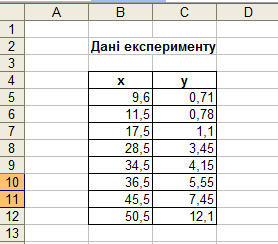
-
За даними таблиці будуємо графік залежності у(х).
Для побудови графіка необхідно:
-
виділити діапазон чарунок(осередків) таблиці B4:C12:
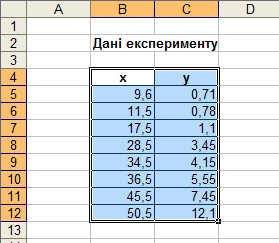
-
викликати Мастера диаграмм з панелі інструментів кнопкою
 або з меню ВставкаДиаграмма:
або з меню ВставкаДиаграмма:

-
у першому діалоговому вікні Мастера диаграмм вибрати ТипТочечная, Вид - 1:
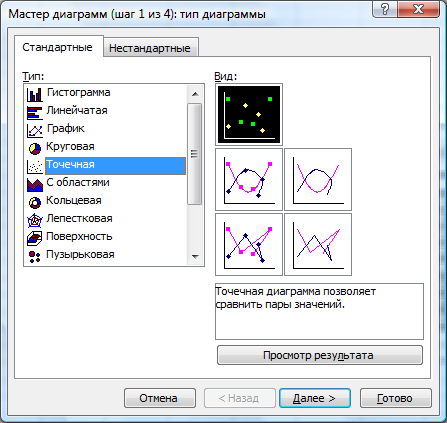
Точечная діаграма показує залежність між числовими значеннями в декількох рядах даних, або відображає дві групи чисел як один ряд координат x і y.
-
клацнути по кнопці Далее і в другому діалоговому вікні Мастера диаграмм можна побачити як виглядатиме графічне зображення точок на площині з заданними координатами х і у:
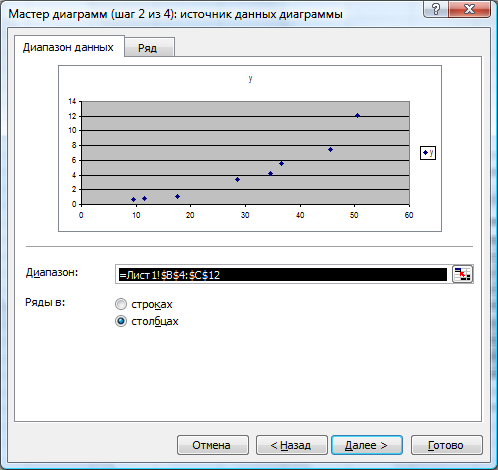
-
клацаємо Далее і в другому діалоговому вікні Мастера диаграмм на вкладці Заголовки задаємо заголовки (діаграми, осі Ох і осі Оу):
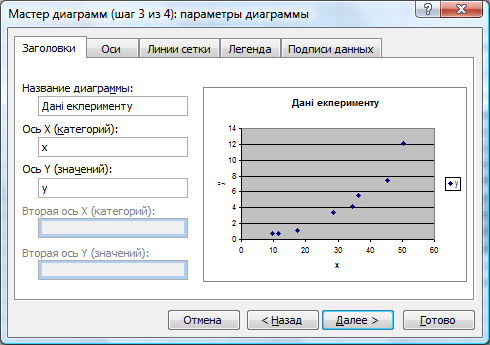
-
в цьому ж вікні вибираємо вкладку Линии сетки і прибираємо горизонтальні лінії сітки (знімаємо прапорець з основні лінії):
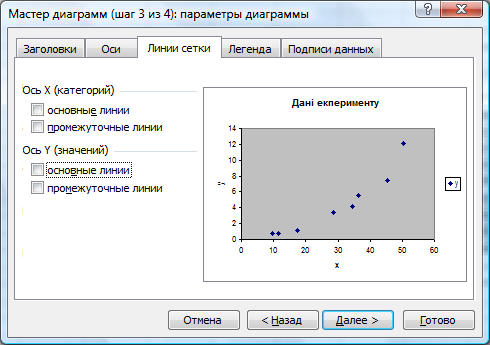
-
в цьому ж такі вікні на вкладці Легенда прибираємо Легенду, знявши прапорець з Добавить легенду:

-
клацаємо Далее і в наступному діалоговому вікні погоджуємося розмістити діаграму на листі, що є (имеющемся) та клацаємо Готово:
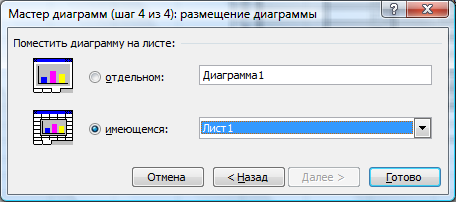
О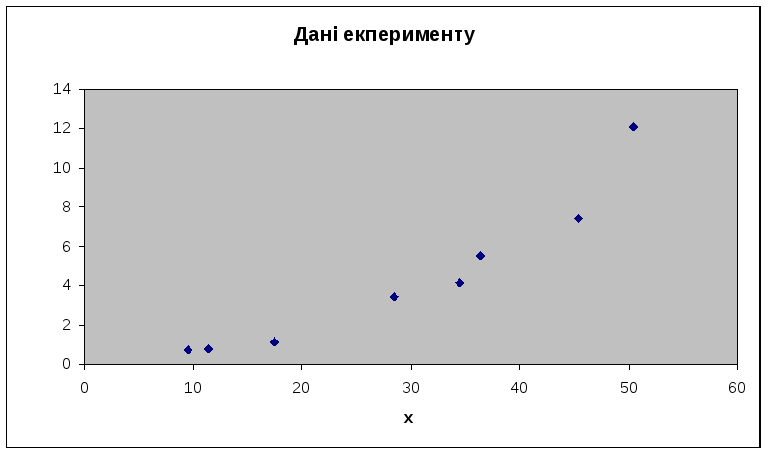 тримуємо:
тримуємо:
Виділивши область побудови діаграми (замальована сірим кольором) і визвавши контекстне меню (правою клавішою миші), вибираємо пункт Формат области построения. В отриманому вікні вибираємо пункти рамки невидимая та заливку білого кольору:
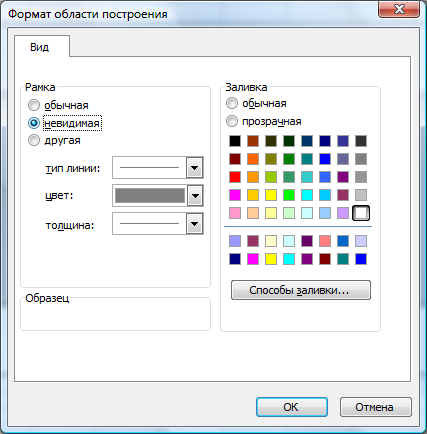
Після форматування області побудови діаграми вона буде мати такий вигляд:
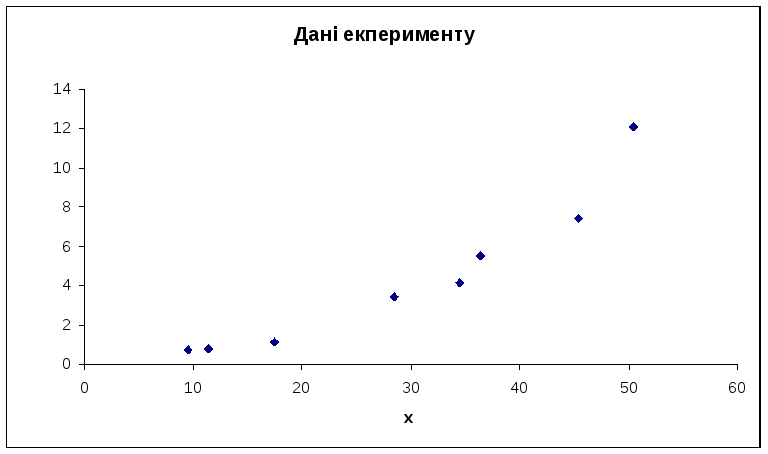
З графіка видно, що точки розташовуються вздовж деякої кривої лінії (очевидно, що не прямої). Тобто робимо висновок, що залежність величини у від величини х нелінійна.
-
Добавлення Линии тренда.
Існує шість різних видів ліній тренда (апроксимація і згладжування), які можуть бути додані на діаграму Microsoft Excel. Спосіб слід вибирати залежно від типу даних.
Для цього необхідно:
-
виділивши точки на графіку визвати правою клавішою миші контекстне меню рядка даних графіка і вибрати Добавить линию тренда:
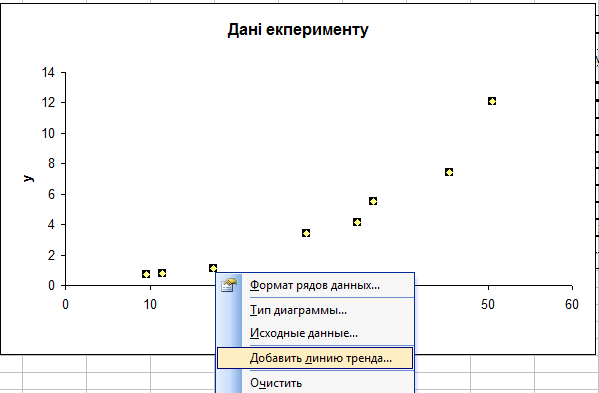
-
у вікні Линия тренда, що з'явилося, на вкладці Тип - вибрати підходящий Тип (обраний «Экспоненциальный»);
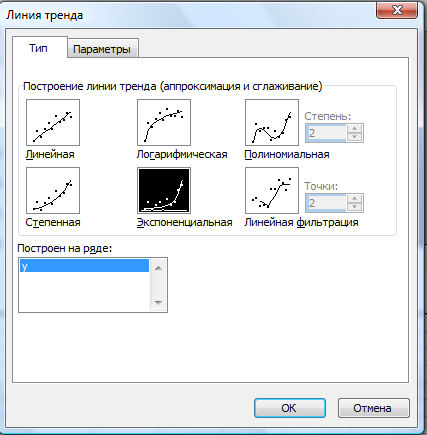
-
на вкладці Параметры встановити прапорці:
-
показувати рівняння на діаграмі,
-
помістити на діаграму величину вірогідності апроксимації R2.
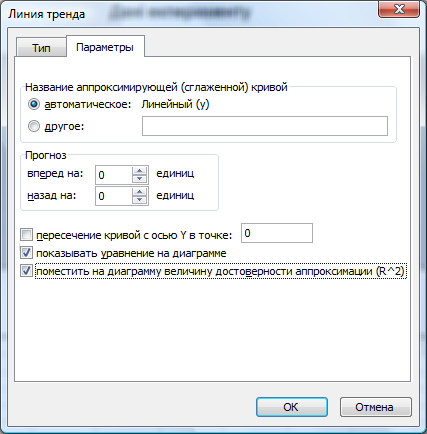
На діаграмі буде виведена апроксимуюча експоненцальна крива та рівняння, яке наближено описує залежність величини у від х:
у(х) = 0,3676е0,07х.
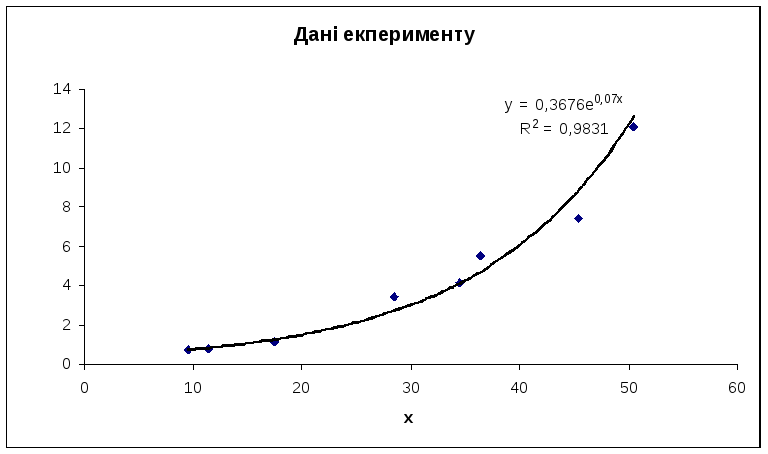
За допомогою контекстного меню можна відформувати тип лінії тренду і підпис даних тренду.
Вибір лінії тренда того або іншого виду визначається типом даних. При підборі лінії тренда до даних Excel автоматично розраховує значення R2.
Найбільш достовірна лінія тренда, для якої значення R2 (коефіцієнт детермінованості) дорівнює або близько до 1.
-
Вибір лінії тренда, що найбільше вірогідно апроксимує табличні дані.
Добавимо на діаграму аналогічним способом ще одну лінію тренду, вибравши тип лінійної апроксимації:
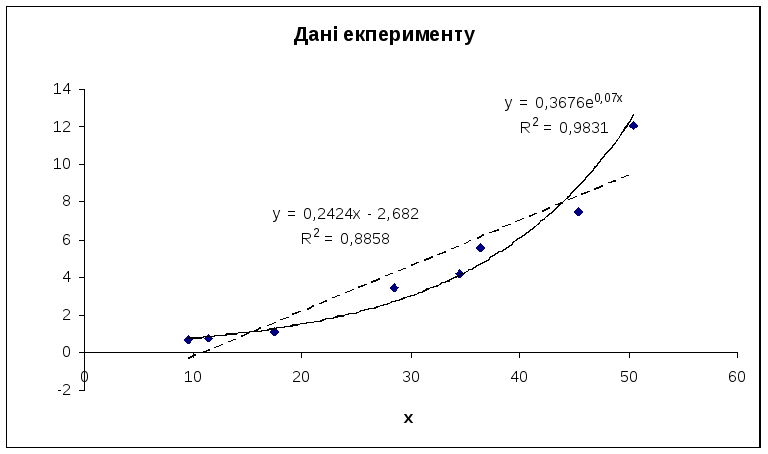
Побудовано дві лінії тренда ( Експоненціальна, для якої R2 =0,9831 і Лінійна R2 =0,8858).
Достовірніша - Експоненціальна лінія тренда, тому що в неї R2 =0,9 більше 0,8856.
Знаючи рівняння y(х) = 0.3676e0.07x можна визначити значення у для будь-якого значення незалежної змінної х.
Наприклад потрібно дізнатися яким буде на виході значення величини у, якщо на вході подати значення вхідної величини х = 25.
Непроводячі додатково експеримент, а скориставшись всього навсього отриманим рівнянням, можна обрахувати пошукове значення у. Для цього:
-
в чарунку B23 занесемо значення 25,
-
в чарунка C23 введемо формулу для розрахунку у:
=0,3676*EXP(0,07*B23)
Отримаємо:
|
х |
у |
|
25 |
2,115392 |
Зміна вмісту чарунки B23 автоматично змінює значення у .
